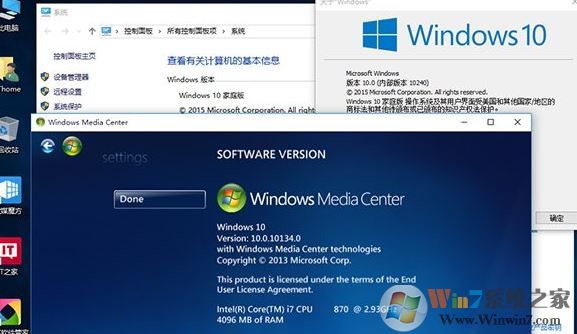
win10安装windows media center的方法:
1、解压下载的程序包WindowsMediaCenter_10.0.10134.0.zip(下载地址见下放)
2、以管理员身份运行“_TestRights.cmd”文件,执行结束后会停留在一个未输入命令的“命令提示符”窗口,此时关闭即可
3、以管理员身份运行“Installer.cm”文件,执行完毕后按任意键退出
此时就可以在开始菜单中发现安装好的Media Center,可点击运行。想要卸载的话以管理员身份运行“Uninstaller.cmd”即可。
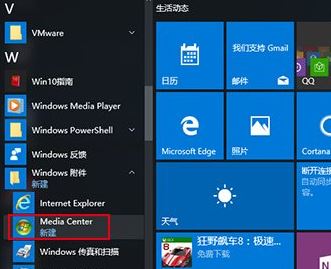
下载地址:https://pan.baidu.com/s/17vW51htsitlpkyeLednVmw
关于win10系统安装windows media center的方法就给大家介绍到这里,有需要的用户快去试着安装吧!